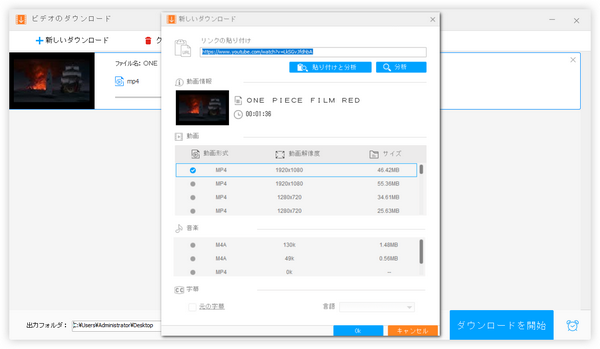
* ご注意:無断で著作権があるコンテンツをダウンロードして使用することは違法行為に当たる可能性があります。本文で紹介する映画をダウンロードしてUSBに入れる方法に関して全てのご利用は自己責任でお願いします。
映画を見る方法は様々ですよね。Netflix、Hulu、またはAmazonのプライムビデオで好きな映画を再生することができるし、YouTubeのようなオンラインビデオ再生サイト上の動画コンテンツも見られるし、オフライン再生のためにウェブサイトからダウンロードすることなどもできます。テレビや他のデバイスに映画を再生したいとき、多くの人はUSBに映画をダウンロードします。ダウンロードの手順は非常に簡単です。コンピューターに好きな映画をダウンロードして、USBをコンピューターに接続し、ダウンロードした映画をUSBメモリデバイスに転送します。それから、映画を再生するため、USBをテレビやUSBポートがあるデバイスに接続します。ここではUSBに映画をダウンロードする方法の詳細について説明します。ご覧ください!
通常には、Google Chromeで検索して、直接にいくつかの映画ダウンロードサイトで映画を見つけて、ダウンロードしたり、BitTorrent で映画のTorrentファイルをダウンロードしたりすることができます。Torrentサイトから無料で映画をダウンロードするのは人気の選択ですが、一部のコンテンツは違法であるかもしれません。
これらの方法以外、YouTubeのようなサイトにもユーザーからだくさんの映画がアップロードされているので、サードパーティーのダウンロードソフトで映画をダウンロードできます。 Free HD Video Converter FactoryはYouTube、ニコニコや主要なポップビデオ共有サイトから動画をダウンロードするために良い道具です。簡単に使用することができます。利用手順は下記になります。実際に試してみたい方はこの動画ダウンロードフリーソフトをお使いのWindowsパソコンに無料ダウンロード無料ダウンロードしてインストールしてください。
Free HD Video Converter Factoryを起動して、「ダウンロード」をクリックして、画面左上隅の「新しいダウンロード」ボタンをクリックします。新しいダウンロードの画面が表示されます。
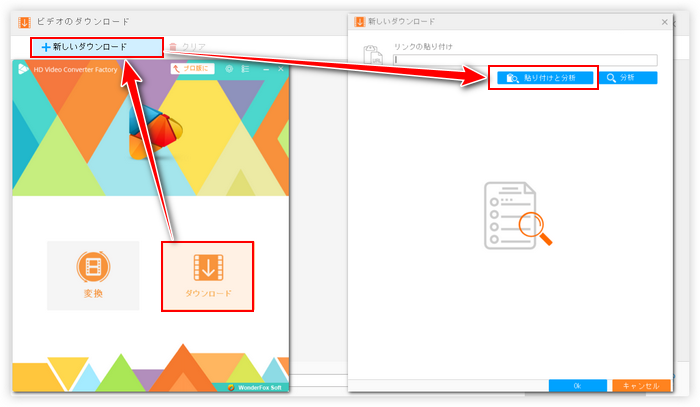
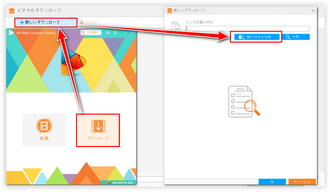
YouTubeなどの動画サイトに移動して、ダウンロードしたい映画を捜してください。ここではYouTubeを例として紹介します。より正確に必要な映画を見つけるために、YouTubeのフィルタを使用することができます。映画を見つけた後、映画のURLをコピーし、Free HD Video Converter Factoryに戻ってください。そして「貼り付けと分析」をクリックし、URLを解析します。
対応する解像度でフォーマットを選択し、「OK」をクリックして、最初のダウンロードタスクを作成します。複数のダウンロードタスクを追加する時は、以上の手順を繰り返します。
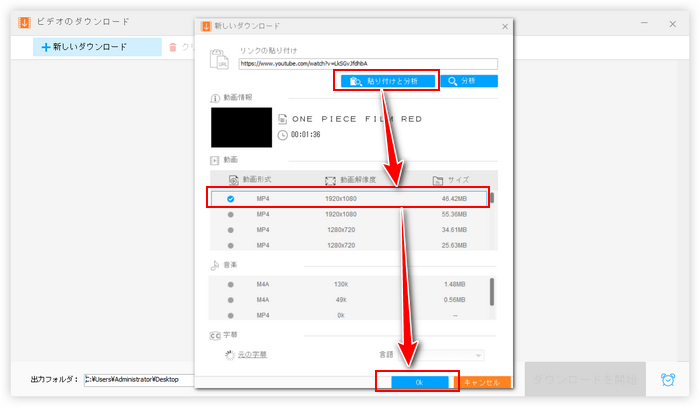
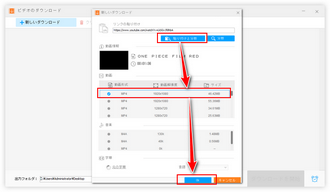
次に、ダウンロードした映画を保存するには、下の出力フォルダを指定します。USBに接続している場合は、直接にストレージデバイスのドライブレターを選択することができます。そして、「ダウンロードを開始」のボタンをクリックして、USBに映画をダウンロードします。
ヒント:このプログラムでダウンロードした映画を好きなフォーマットに変換することができます。それは500以上のフォーマットとデバイスをサポートしています。ファイルのサイズを圧縮することもでき、ストレージスペースを節約のに役に立ちます。
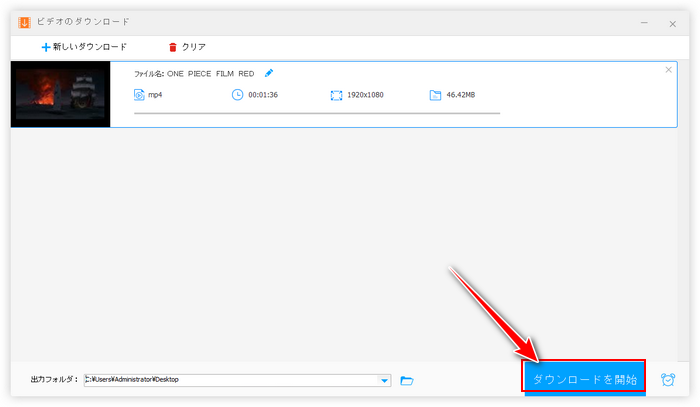
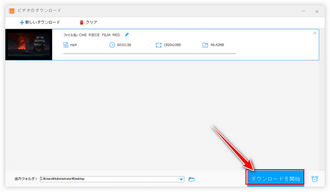
映画ダウンロードソフトWonderFox Free HD Video Converter Factoryを無料ダウンロード >>映画ダウンロードソフトWonderFox Free HD Video Converter Factoryを無料ダウンロード >>
いくつかの映画をダウンロードして、USBフラッシュドライブに転送したい場合は、別のコンピューターのOSによって、手順も異なります。ここではWindowsとMacで、どのようにUSBメモリスティックに映画を入れるのかを紹介します。
Windowsコンピューターで:コンピューターのUSBポートにUSBデバイスを挿入してください。映画を保存するフォルダを選択し、すべての映画をコピーします。マイコンピューターまたはこのPCに移動して、USBドライブを見つけて、開いて、Ctrl + Vを使って外部記憶装置に映画ファイルを貼り付けます。転送プロセスが終了した後、USBデバイスを安全に取り出すことを忘れないでください。
Macで:コンピューターにUSBデバイスを接続し、Finderメニューを開いて、映画を見つけてコピーします。デバイスを開いてフラッシュドライブの名前を選択して、映画を貼り付けます。最後に、USBフラッシュドライブを抜いてください。
利用規約 | プライバシーポリシー | ライセンスポリシー | Copyright © 2009-2026 WonderFox Soft, Inc. All Rights Reserved.